Propaganda
 É o tablet que não morre, o dispositivo que voltava mais, e apesar da HP hesitar em saber se eles continuarão a apoiar webOS ou não, o HP TouchPad superou as expectativas, graças a várias vendas de fogo em varejistas online e offline populares e seu usuário amigável interface. No entanto, graças à falta de suporte da HP desde o início (foi decidido que a empresa descartaria o webOS logo após o lançamento do TouchPad), existe um grande buraco no número de aplicativos oficiais disponíveis para o webOS comprimidos.
É o tablet que não morre, o dispositivo que voltava mais, e apesar da HP hesitar em saber se eles continuarão a apoiar webOS ou não, o HP TouchPad superou as expectativas, graças a várias vendas de fogo em varejistas online e offline populares e seu usuário amigável interface. No entanto, graças à falta de suporte da HP desde o início (foi decidido que a empresa descartaria o webOS logo após o lançamento do TouchPad), existe um grande buraco no número de aplicativos oficiais disponíveis para o webOS comprimidos.
Um desses aplicativos ausentes é o Kindle. Embora você encontre facilmente o aplicativo de leitura de e-books da Amazon no HP TouchPad nos EUA, fora do país (em locais como Europa e Austrália), o Kindle não está listado no HP App Catalog. Como os tablets são usados popularmente para leitura, isso é claramente decepcionante. Felizmente, no entanto, existe uma maneira de instalar o aplicativo webOS Kindle no HP TouchPads em territórios onde o aplicativo não está disponível.
Então, por que o aplicativo HP TouchPad Kindle é somente nos EUA?
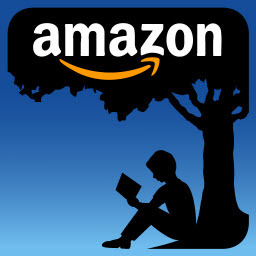 Bem, para começar, depende da sua definição de "somente EUA". Para muitos usuários do TouchPad na América do Norte, o aplicativo Kindle é uma experiência fácil de usar e agradável de leitura de e-books. Mas estes são os sortudos. Devido a alguma confusão inicial ou a um problema com o aplicativo (o motivo nunca foi esclarecido), a Amazon O aplicativo Kindle foi enviado com alguns TouchPads de primeira onda, mas depois foi removido de dispositivos posteriores, substituído por um espaço reservado "em breve" aplicativo.
Bem, para começar, depende da sua definição de "somente EUA". Para muitos usuários do TouchPad na América do Norte, o aplicativo Kindle é uma experiência fácil de usar e agradável de leitura de e-books. Mas estes são os sortudos. Devido a alguma confusão inicial ou a um problema com o aplicativo (o motivo nunca foi esclarecido), a Amazon O aplicativo Kindle foi enviado com alguns TouchPads de primeira onda, mas depois foi removido de dispositivos posteriores, substituído por um espaço reservado "em breve" aplicativo.
Felizmente, se o TouchPad dos EUA não tiver um aplicativo Kindle funcionando, você poderá encontrá-lo agora no HP App Catalog.
Preparando o HP TouchPad
Antes de prosseguir com a instalação do aplicativo Kindle no HP TouchPad, você precisará baixar algumas ferramentas (esse método pode ser usado no Windows e no Mac OS X). A primeira coisa que você deve fazer é ir para esse link e baixe o arquivo .ipk do Kindle. Um .ipk é o formato de arquivo do instalador usado no webOS.
Depois de fazer isso, baixe o software de instalação rápida do webOS aqui. Essa é uma ferramenta que permite testar aplicativos não aprovados em dispositivos webOS, como o HP TouchPad, e requer que você tenha o Java instalado no seu computador (disponível em aqui).
Em seguida, conecte o HP TouchPad ao computador usando o cabo USB fornecido. o Conectado caixa de diálogo será exibida, mas você pode selecionar Fechar para continuar - o modo USB Drive não pode ser usado para este processo. Você precisará encontrar o Modo de desenvolvedor, revelado digitando a seguinte string na caixa de pesquisa: webos20090606
Toque no ícone Modo de desenvolvedor para prosseguir e deslize a chave no canto superior direito para ativar; você pode ser solicitado a fornecer uma senha, mas clique em Enviar para ignorar isso.
A próxima etapa é executar o arquivo baixado webOSQuickInstall-4.3.1.jar (você pode ter uma versão diferente) e siga as instruções para baixar software adicional (como o driver Novacom, para criar uma conexão estável entre o computador e o tablet).
Instalando o aplicativo Kindle
Com todas as opções acima instaladas e em execução, adicionar o aplicativo Kindle - que está na versão beta e pode ser um pouco confiável às vezes - é uma tarefa simples.
O aplicativo webOS Quick Install no seu computador desktop exibirá uma tela praticamente vazia com alguns botões, incluindo + e - no lado direito. Clique no + para procurar o Kindle .ipk baixado anteriormente, que terá um nome de arquivo no formato de com.palm.app.kindle_0.11.499820_all.ipk (embora o número da versão no final possa ser diferente). Selecione este arquivo e clique no botão Instalar botão e aguarde alguns instantes.
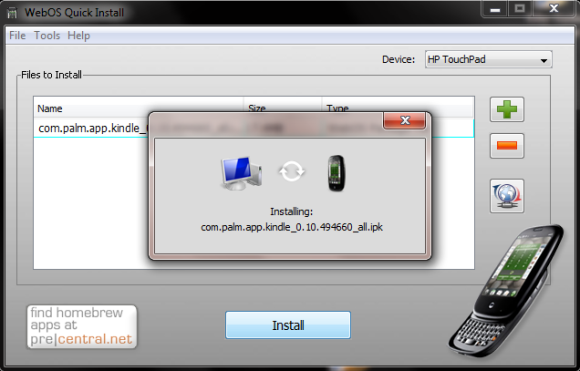
Quando o processo estiver concluído, o arquivo .ipk não será mais listado no diretório Arquivos para Instalação seção do aplicativo de instalação rápida do webOS, para que você possa fechar o software (ele pode ser reiniciado executando o webOSQuickInstall-4.3.1.jar).
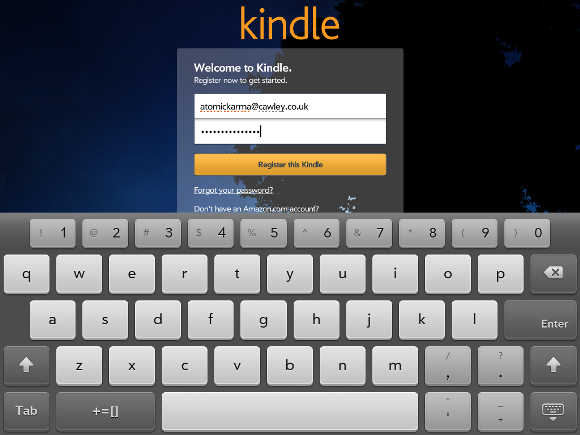
Em seguida, toque duas vezes no botão de menu no HP TouchPad e vá para o Transferências guia onde você encontrará o aplicativo Amazon Kindle listado. Toque para iniciar e inserir suas credenciais (ou registrar-se) para continuar.
Alguns momentos depois, a tela principal do aplicativo aparecerá. Se você já usou o Kindle no passado, seus livros serão listados; caso contrário, você será solicitado a visitar a loja Amazon Kindle, onde encontrará títulos gratuitos e pagos para download direto no seu TouchPad.
Lendo livros no seu TouchPad
O aplicativo Kindle da Amazon fornece funcionalidade semelhante a tablets e celulares, como pode ser encontrado no popular leitor de e-book dedicado. Utilizando uma conta Amazon e fornecendo acesso à loja Kindle, o aplicativo permite que o usuário baixe gratuitamente sem direitos autorais títulos (como as obras de Shakespeare e Charles Dickens), além de encontrar os títulos mais recentes para baixar e ler em dispositivo.

Com as versões disponíveis para Mac, iOS, Android, Windows e Windows Phone, os aplicativos Kindle ampliam a funcionalidade dos aplicativos dedicados. dispositivo para usuários de outro hardware, geralmente aqueles para os quais um aplicativo Amazon Kindle seria desejável se não significasse carregar vários dispositivos. A versão do HP TouchPad do Kindle é tão boa quanto as outras e permitirá que você baixe e desfrute de livros no seu tablet onde quer que esteja.
Se você é proprietário do HP Touchpad e tentou fazer o download do aplicativo Kindle usando esse método, informe-nos se obteve êxito. Ou talvez você conheça outra maneira de instalar o aplicativo Kindle no Touchpad?
Christian Cawley é editor adjunto de segurança, Linux, bricolage, programação e tecnologia explicada. Ele também produz o Podcast Realmente Útil e tem uma vasta experiência em suporte a desktops e software. Um colaborador da revista Linux Format, Christian é um funileiro de Raspberry Pi, amante de Lego e fã de jogos retro.

